《Photoshop绘制奥迪汽车操作实例》是一篇关于Photoshop的学习教程,通过简单几步就能实现教程中的效果图效果,当然只学习这一点,并不能完全掌握Photoshop技巧;你可以通过此加强绘制,阴影,路径,形状,框架等多维度案例或实操来进行更多的学习;此教程是由Neo在2021-07-20发布的,目前为止更获得了 0 个赞;如果你觉得这个能帮助到你,能提升你Photoshop技巧;请给他一个赞吧。
如何通过Photoshop绘制奥迪汽车?整个教程很有意思,同学们可以试着学习一下,换个思路做其他造型也是可以的,整体来说做什么和想做什么都在于自己,快释放你的双手去做吧。
效果图:

从素描你的设计开始。线路工作并不一定是最好的,因为你会用路径遍历它。试着包括尽可能多的细节,但不要太担心,这一点是要发展一个设计,所以如果想法在工作中得到了,那么这是一件好事。扫描草图并保存文件。这个特殊的文件是3500像素宽,如果你正在处理任何相当大或更小的东西,你的结果会因画笔大小而有所不同。

首先使用路径重画线条,然后用原始草图隐藏图层,并在新图层上使用1px宽的笔刷描边路径。将这个图层重命名为'lines'。
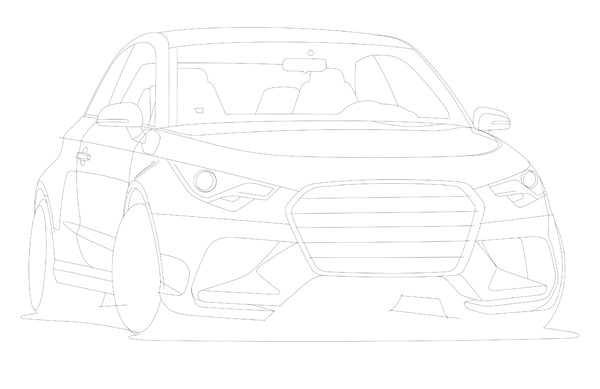
使用魔棒工具选择代表主要车身/金属区域的区域。在新图层上使用油漆桶工具来填充这些区域。
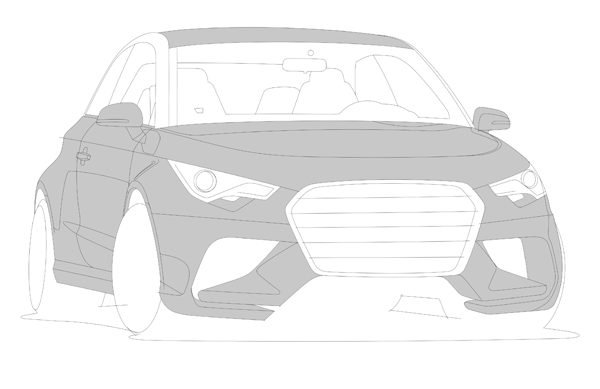
使用与步骤3中相同的方法填写汽车的其余部分,将每个区域放在不同的图层上。

在新图层上使用渐变工具创建背景渐变。

从designermart.co.uk下载一些轮子。提取适合您的设计的角度并定位它们。

填写阴影或阴影区域。在这个阶段不要担心这些区域的坡度。

选择橡皮擦工具并将其设置为软圆压力不透明度,然后开始擦除阴影区域的顶部区域。这里的前提是更高的区域更接近光线,所以阴影更轻。

在新层上添加从汽车右侧进入的梯度和屋顶上的一些黑暗区域。

如图所示从右侧擦除渐变的部分。

从腰线上添加一点阴影,使车身有一定的形状。

增加更多的阴影区域以上的腰线和引擎盖,给这个地区一些深度和形状。

为轮拱和灯下的区域添加一些阴影。

选择流量设置为4,颜色设置为黑色的软圆压力不透明刷。选择a柱并喷洒一些颜色,如图所示。

将颜色更改为白色,并将飞溅添加到窗口的底部区域。

在一个新层上为格栅创建一个白色轮廓。

如果您认为格栅是一个凹陷的铬块想象哪个区域将反映天空和明亮,并相应地填补了墙壁。

关闭“线”图层,然后在新图层上打击格栅中的酒吧。

如图所示,润饰格栅条的下部外角,使其具有一定的兴趣。

再次敲击酒吧路径,但这次用一个薄的白色软刷创建一个突出显示。

将橡皮擦设置为软圆压力不透明度并擦除橡皮筋的外部区域。

使用魔杖工具选择灯泡圆,并使用软圆压不透明选项的画笔工具创建一些阴影。

在灯的顶部添加一点阴影,使它看起来更加深入,从灯罩看起来很亮。

选择灯泡周围的环,使用Soft Round Pressure Opacity设置创建高亮区域。

用白色描绘光线细节。

仔细阅读部分灯光细节,给它一个高光泽镀铬的印象。

在另一侧重复步骤26的另一个前大灯,并添加一些点灯功能的行程。

完成:

以上就是Photoshop绘制奥迪汽车操作实例的全部内容介绍了,关于更PS教程信息,欢迎关注北极熊素材库,给你带来最丰富的素材图片和最有用的教程,更多最新资讯。
赠人玫瑰,手有余香
< 上一篇 ps画笔工具使用视频教程
> 下一篇 Photoshop动漫插画绘制操作实例
2022-06-22 10:42
2022-06-22 10:20
1844浏览 09-26
594浏览 06-22
709浏览 06-09
98浏览 05-05
100浏览 04-22

首席设计师

高级视觉设计师

高级插画设计师






输入的验证码不正确
评论区
暂无评论